
Discord là một ứng dụng cung cấp cho hàng triệu người dùng các dịch vụ trò chuyện bằng văn bản và giọng nói. Nó kết nối cả người chơi game và người không chơi game với các máy chủ thảo luận được cá nhân hóa để chia sẻ ý kiến của họ.
Mỗi người dùng Discord thường xuyên sẽ thấy một chấm đỏ trên biểu tượng Discord của họ ít nhất một lần. Vì vậy, chấm đỏ này là gì và làm thế nào để bạn đối phó với nó?
Dấu chấm đỏ là gì?
Vâng, nó phụ thuộc vào nơi bạn nhìn thấy nó. Nói tóm lại, nếu bạn thấy một chấm đỏ trong chính ứng dụng Discord, thì đó là huy hiệu trạng thái. Nếu bạn nhìn thấy nó trong khay hệ thống Windowsđây là biểu tượng thông báo tin nhắn chưa đọc.
Trạng thái
Discord gắn thẻ tất cả người dùng dựa trên cách họ muốn được nhìn nhận trực tuyến. Mỗi lần bạn đăng nhập, tên người dùng của bạn sẽ hiển thị một dấu chấm ở góc dưới bên trái của màn hình để cho biết trạng thái của bạn. Bạn bè của bạn và những người dùng khác trên bất kỳ máy chủ nào mà bạn thuộc về sẽ có thể nhìn thấy nó. Biểu tượng có đường kẻ màu đỏ có nghĩa là bạn không muốn bị làm phiền. Các tiểu bang khác được liệt kê dưới đây.
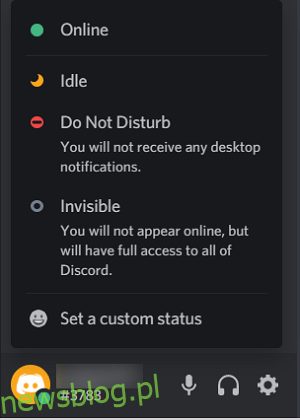
Bạn có thể thay đổi trạng thái của mình bằng cách nhấp vào ảnh chân dung của mình ở góc dưới bên trái của màn hình Discord. Một menu sẽ xuất hiện nơi bạn có thể chọn trạng thái bạn muốn xem. Tùy chọn Trạng thái tùy chỉnh cho phép bạn hiển thị các biểu tượng cảm xúc cùng với thông báo tùy chỉnh của mình.
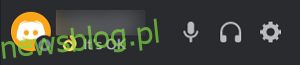
Hãy nhớ rằng nếu thông báo tùy chỉnh của bạn quá dài, mọi người sẽ không nhìn thấy thông báo đó trừ khi họ di chuột qua thông báo đó. Bạn có thể hiển thị tối đa chín ký tự trước khi phần còn lại bị ẩn.
trong thanh tác vụ
Dấu chấm màu đỏ trên biểu tượng Discord khi ở trên thanh tác vụ là một câu chuyện khác. Nói một cách đơn giản, dấu chấm là thông báo rằng bạn có tin nhắn chưa đọc. Nếu bạn hiện không ở trong cửa sổ Discord và ai đó gửi tin nhắn cho bạn, bạn sẽ được thông báo rằng bạn có tin nhắn. Điều này cũng áp dụng cho mọi thư được ghim vào bất kỳ máy chủ nào bạn đã tham gia.

Loại bỏ dấu chấm
Vì vậy, làm thế nào để tôi loại bỏ nó? Giải pháp đơn giản là đọc tất cả các tin nhắn. Rốt cuộc, bạn sẽ không nhận được biểu tượng thông báo chưa đọc nếu bạn không có tin nhắn nào chưa đọc. Mở tất cả thư bạn có và đánh dấu chúng là đã đọc. Nếu bạn đang sử dụng một máy chủ công cộng liên tục tạo cảnh báo, hãy rời khỏi đó. Nếu dấu chấm vẫn còn đó, bạn vẫn có một tin nhắn chưa đọc.
Loại bỏ chấm vĩnh viễn
Bây giờ nó là một quá trình phức tạp hơn. Bạn có một số cách để làm điều này. Bạn có thể chặn thông báo trên toàn bộ ứng dụng Discord hoặc tắt tiếng các máy chủ cụ thể. Tạo mầm thông báo cho các ứng dụng có nghĩa là bạn sẽ không bao giờ nhận được chúng (và nói rộng ra là không có chấm đỏ). Điều đó tốt nếu bạn không quan tâm đến tin tức. Tuy nhiên, nếu bạn muốn thông báo từ các máy chủ cụ thể, bạn nên tắt tiếng các máy chủ mà bạn không quan tâm.
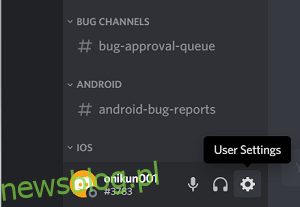
Để tắt hoàn toàn thông báo, hãy chuyển đến Cài đặt người dùng. Bạn có thể làm điều này bằng cách nhấp vào biểu tượng bánh răng bên cạnh tên người dùng của mình.
Nhấp vào đây sẽ mở menu Cài đặt người dùng. Trong menu Cài đặt ứng dụng, nhấp vào Thông báo.
Khi bạn ở đó, hãy nhấp vào công tắc bên cạnh menu Bật huy hiệu tin nhắn chưa đọc. Thao tác này sẽ tắt thông báo, nghĩa là bạn sẽ không bao giờ phải nhìn thấy chấm đỏ đáng sợ đó nữa.
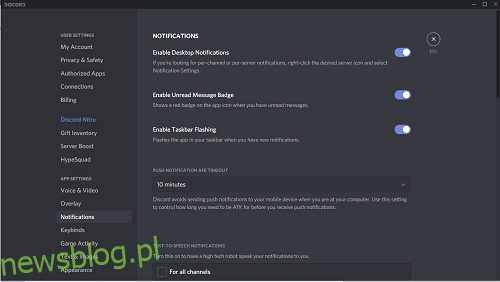
Bây giờ, nếu bạn thực sự không phiền khi nhận thông báo nhưng không muốn nhận thông báo đó cho mọi máy chủ mà bạn đang truy cập, thì tắt tiếng là một lựa chọn tốt hơn. Tắt tiếng có nghĩa là bạn sẽ không nhận được thông báo cho các máy chủ cụ thể nhưng bạn sẽ nhận được thông báo cho những máy chủ khác.
Để tắt tiếng một máy chủ cụ thể, nhấp chuột phải vào tên máy chủ và chọn Mute Server như hình bên dưới.
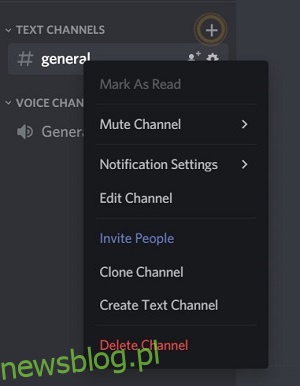
Bạn cũng có thể tắt tiếng các danh mục hoặc kênh riêng lẻ trong chính máy chủ. Chỉ cần nhấp vào một danh mục hoặc tên kênh và chọn khoảng thời gian bạn muốn tắt tiếng.


Điều này sẽ ngăn các kênh cụ thể đó gửi thông báo cho bạn. Bất kỳ kênh nào không bị tắt tiếng vẫn có thể thông báo cho bạn về các tin nhắn chưa đọc.
Tôi muốn một dấu chấm, nhưng nó không có ở đó
Đôi khi vấn đề ngược lại có thể xảy ra. Mọi người muốn nhận thông báo về các tin nhắn chưa đọc nhưng Discord không đưa ra thông báo cho họ. Đáng ngạc nhiên, đây là một vấn đề về thanh tác vụ hệ thống Windows hơn là một vấn đề với ứng dụng Discord. Nếu bạn kiểm tra đã bật cài đặt thông báo trên Discord nhưng vẫn không thấy chấm đỏ thì có thể nó đã bị vô hiệu hóa trên taskbar. Để làm điều này trong hệ thống Windows 10, hãy làm theo các hướng dẫn sau:
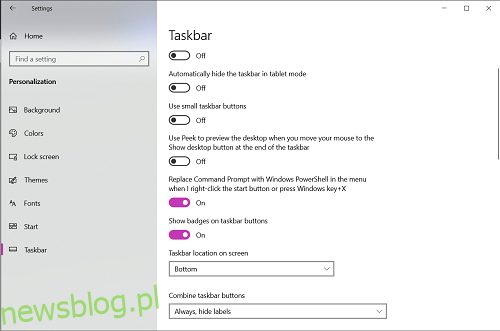
Nếu Discord vẫn không hiển thị chấm đỏ ngay cả sau khi bật huy hiệu trên khay hệ thống Windows, hãy thử khởi động lại máy tính của bạn. Nếu điều đó vẫn không khắc phục được sự cố, đó có thể là lỗi phần mềm. Lỗi phần mềm có thể trở nên nghiêm trọng và bạn nên truy cập trang Discord hoặc trang hỗ trợ khách hàng Windows.
Lời nhắc hữu ích
Thông báo chấm đỏ của Discord có thể gây khó chịu cho một số người, nhưng nó có mục đích. Đó là lời nhắc nhanh chóng và hữu ích rằng các tin nhắn vẫn chưa được đọc. Discord có các tùy chọn để tắt tính năng này cho những người muốn làm như vậy và chúng tôi đã chia sẻ các phương pháp đơn giản nhất có sẵn cho bạn.
Bạn có thấy chấm đỏ của Discord hữu ích không? Bạn có muốn không có nó trên thanh tác vụ của bạn? Bạn có cách nào khác để tắt cài đặt thông báo mà bạn cho là tốt hơn không? Chia sẻ suy nghĩ và kinh nghiệm của bạn với cộng đồng trong phần bình luận bên dưới.
